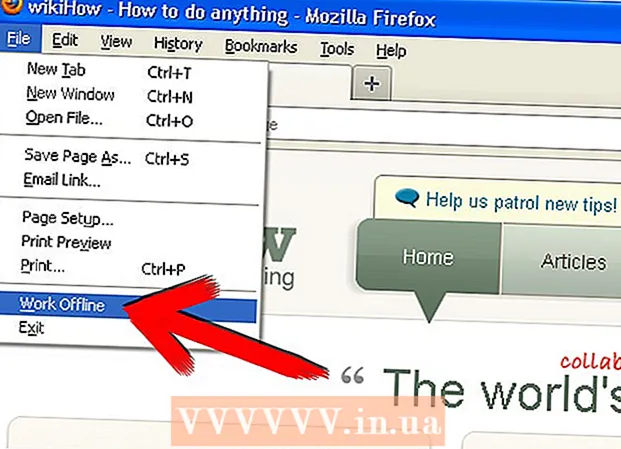Аутор:
Virginia Floyd
Датум Стварања:
11 Август 2021
Ажурирати Датум:
1 Јули 2024

Садржај
- Кораци
- Метода 1 од 2: Како додати Гмаил налог у апликацију Контакти
- Метода 2 од 2: Како активирати контакте већ додатог Гмаил налога
- Савјети
- Упозорења
Овај чланак показује како да додате контакте са Гмаил налога у апликацију Контакти на иПхоне -у. Да бисте то урадили, морате да додате Гмаил налог ако већ није на иПхоне -у или да активирате контакте већ додатог Гмаил налога.
Кораци
Метода 1 од 2: Како додати Гмаил налог у апликацију Контакти
 1 Отворите апликацију Подешавања
1 Отворите апликацију Подешавања  . То је сива икона зупчаника.
. То је сива икона зупчаника.  2 Померите страницу надоле и додирните Налози и лозинке. Да бисте пронашли ову опцију, померите се око трећине странице надоле.
2 Померите страницу надоле и додирните Налози и лозинке. Да бисте пронашли ову опцију, померите се око трећине странице надоле.  3 Славина Додај налог. Ова опција се налази при дну екрана.
3 Славина Додај налог. Ова опција се налази при дну екрана.  4 Молимо изаберите Гоогле. Ову опцију ћете пронаћи у средини екрана. Отвориће се страница за пријављивање на Гмаил.
4 Молимо изаберите Гоогле. Ову опцију ћете пронаћи у средини екрана. Отвориће се страница за пријављивање на Гмаил.  5 Унесите своју адресу е -поште која је повезана са вашим Гоогле налогом.
5 Унесите своју адресу е -поште која је повезана са вашим Гоогле налогом.- Или унесите свој број телефона повезан са вашим налогом.
 6 Кликните на Даље. Ову опцију ћете пронаћи у доњем десном углу екрана.
6 Кликните на Даље. Ову опцију ћете пронаћи у доњем десном углу екрана.  7 Унесите своју Гоогле лозинку. Унесите лозинку у поље на средини екрана.
7 Унесите своју Гоогле лозинку. Унесите лозинку у поље на средини екрана.  8 Славина Даље. Гмаил налог ће бити додат иПхоне -у; отвориће се подешавања за додани налог.
8 Славина Даље. Гмаил налог ће бити додат иПхоне -у; отвориће се подешавања за додани налог.  9 Активирајте контакте. Ако је клизач десно од опције „Контакти“ зелен, контакти су већ активирани; у супротном додирните бели клизач
9 Активирајте контакте. Ако је клизач десно од опције „Контакти“ зелен, контакти су већ активирани; у супротном додирните бели клизач  у опцији „Контакти“ да бисте активирали контакте.
у опцији „Контакти“ да бисте активирали контакте.  10 Кликните на сачувати. Ово дугме се налази у горњем десном углу екрана. Гмаил налог ће бити сачуван на иПхоне -у, а његови контакти ће бити додати у апликацију Цонтацтс.
10 Кликните на сачувати. Ово дугме се налази у горњем десном углу екрана. Гмаил налог ће бити сачуван на иПхоне -у, а његови контакти ће бити додати у апликацију Цонтацтс.
Метода 2 од 2: Како активирати контакте већ додатог Гмаил налога
 1 Отворите апликацију Подешавања
1 Отворите апликацију Подешавања  . То је сива икона зупчаника.
. То је сива икона зупчаника.  2 Померите страницу надоле и додирните Налози и лозинке. Да бисте пронашли ову опцију, померите се око трећине странице надоле.
2 Померите страницу надоле и додирните Налози и лозинке. Да бисте пронашли ову опцију, померите се око трећине странице надоле.  3 Изаберите налог. Додирните Гмаил налог чије контакте желите да активирате.
3 Изаберите налог. Додирните Гмаил налог чије контакте желите да активирате. - Ако имате само један Гмаил налог на иПхоне -у, додирните Гмаил.
 4 Кликните на бели клизач поред „Контакти“
4 Кликните на бели клизач поред „Контакти“  . Постаће зелена
. Постаће зелена  - То значи да ће контакти Гмаил налога бити додати у апликацију Контакти.
- То значи да ће контакти Гмаил налога бити додати у апликацију Контакти. - Ако је овај клизач зелен, ваши Гмаил контакти су већ активирани на вашем иПхоне -у.
Савјети
- Ако не можете да додате контакте, пријавите се на Гмаил на рачунару. Највероватније морате да потврдите да се пријављујете на свој налог са другог уређаја.
Упозорења
- Ако додате Гоогле налог у апликацију Контакти, ваш иПхоне додаје и ставке Гмаил календара и ставке поште. Да бисте то избегли, кликните на зелене клизаче поред опција поште и календара које се налазе у одељку поставки Гмаил налога у апликацији Подешавања. Клизачи ће постати бели.